
Cómo hacer una copia de seguridad de los mensajes de texto en el iPhone sin iCloud: 6 métodos probados

Los mensajes de texto de tu iPhone guardan conversaciones, recuerdos e información importante que no quieres perder. Por eso es fundamental hacer copias de seguridad de tus mensajes con regularidad. No todo el mundo prefiere usar iCloud para esto, y no hay problema. Si no sabes cómo hacer una copia de seguridad de los mensajes de texto de tu iPhone sin iCloud, estás en el lugar correcto.
Este artículo te guiará a través de seis métodos sencillos para guardar tus mensajes de forma segura sin usar iCloud. Siguiendo estos sencillos pasos, podrás hacer una copia de seguridad de tus mensajes y restaurarlos cuando sea necesario, garantizando así que tus conversaciones importantes nunca se pierdan.
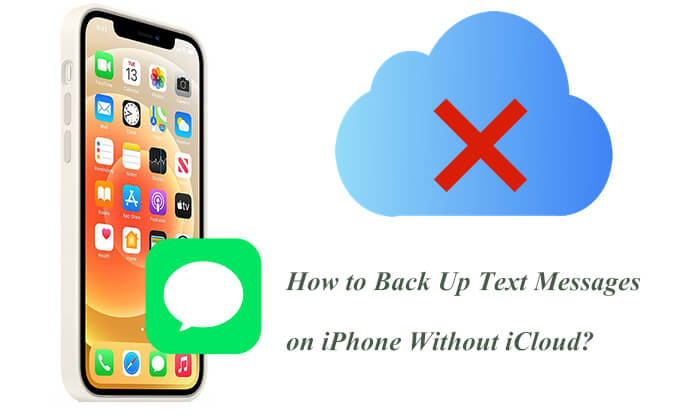
Aunque iCloud ofrece prácticas funciones de copia de seguridad inalámbrica, también tiene algunas limitaciones. Estas son las razones por las que es posible que quieras hacer una copia de seguridad de tu iPhone sin iCloud:
En esta sección, te presentaremos cinco maneras de respaldar tus mensajes de texto en tu iPhone sin iCloud. Puedes elegir la que prefieras. Veámoslas una por una.
El método más eficiente para respaldar mensajes de texto en iPhone sin iCloud es usar Coolmuster iOS Assistant . Es una herramienta de gestión de datos diseñada específicamente para dispositivos iOS , que permite exportar SMS u otros tipos de datos a un ordenador. Es fácil de usar y altamente compatible.
Características principales del Asistente iOS :
Haga clic en los siguientes botones para descargar gratis el Asistente iOS y siga leyendo para ver cómo usarlo para hacer una copia de seguridad de los mensajes de texto en iPhone sin iCloud.
A continuación se explica cómo hacer una copia de seguridad de los mensajes de texto en iPhone sin iCloud usando el Asistente iOS :
01. Abra el programa y conecte su iPhone con un cable USB. Cuando se le solicite en su iPhone que confíe en este equipo, pulse "Confiar". Luego, haga clic en "Continuar" en su PC para continuar.

02 Una vez detectado su dispositivo, aparecerá la interfaz principal como se muestra a continuación. Notará que todas las carpetas de archivos están organizadas en la pantalla principal.

03 Acceda a la carpeta "Mensajes" y obtenga una vista previa de la información detallada del archivo. Seleccione los mensajes que desea exportar al ordenador. Luego, haga clic en la opción "Exportar", elija el formato de salida correcto y comience el proceso.

Si prefieres no usar software de terceros, puedes hacer una copia de seguridad de tu iPhone con iTunes, la herramienta oficial de Apple. Aunque iTunes no permite hacer una copia de seguridad solo de los mensajes de texto, sí crea una copia de seguridad completa de tu iPhone, que incluye tus mensajes. (¿ Qué copias de seguridad realiza iTunes ?)
A continuación se explica cómo hacer una copia de seguridad de iMessages sin iCloud usando iTunes:
Paso 1. Instale y abra la última versión de iTunes en su computadora, luego conecte su iPhone a la computadora usando un cable USB.
Paso 2. Haga clic en el icono del dispositivo en la esquina superior izquierda y seleccione "Resumen".
Paso 3. En "Copias de seguridad", seleccione "Este equipo" y marque "Cifrar copia de seguridad local" para mejorar la protección del contenido de sus mensajes.
Paso 4. Haga clic en "Hacer copia de seguridad ahora" y espere a que finalice el proceso.

Nota: Si no desea utilizar iTunes, puede hacer clic aquí para saber cómo hacer una copia de seguridad de su iPhone sin iTunes .
Para los usuarios Mac , a partir de macOS Catalina, iTunes se ha integrado en Finder. Si tu Mac tiene Catalina o una versión posterior, puedes hacer fácilmente una copia de seguridad de los mensajes de texto en el iPhone sin iCloud usando Finder.
A continuación se explica cómo hacer una copia de seguridad de los mensajes de texto del iPhone en Mac usando el Finder:
Paso 1. Conecte su iPhone a la Mac mediante un cable USB.
Paso 2. Abra el Finder, localice el nombre de su iPhone en la barra lateral y haga clic en él.
Paso 3. En la sección "Copias de seguridad", selecciona "Hacer una copia de seguridad de todos los datos de tu iPhone en esta Mac ".
Paso 4. Haga clic en "Hacer copia de seguridad ahora" para comenzar a realizar una copia de seguridad de los datos de su iPhone.

AirDrop es la forma más sencilla de compartir información entre dispositivos Apple, como un iPhone y una Mac . Sin embargo, solo es adecuado para realizar copias de seguridad de una pequeña cantidad de mensajes de texto en una Mac u otros dispositivos Apple.
A continuación se explica cómo hacer una copia de seguridad de iMessages sin iCloud a través de AirDrop:
Paso 1. Abre la aplicación "Mensajes" en tu iPhone y busca los mensajes de texto que deseas respaldar.
Paso 2. Mantenga presionado el contenido del mensaje, seleccione "Más" y marque los elementos que desea guardar.
Paso 3. Toca el botón "Compartir" en la esquina inferior derecha y elige enviar mediante "AirDrop".
Paso 4. Una vez que el dispositivo receptor confirme la transferencia, guarde el archivo.

¿Tu AirDrop no funciona? No te preocupes. Aquí tienes una guía de solución de problemas para solucionar este problema.
¿Cómo solucionar el problema de AirDrop en iPhone/iPad? - 10 consejos efectivosSi no tiene otro dispositivo o prefiere no instalar software, puede simplemente enviarse los mensajes de texto por correo electrónico, lo cual es rápido y conveniente.
A continuación se explica cómo hacer una copia de seguridad de los mensajes de texto en iPhone sin iCloud usando el correo electrónico:
Paso 1. Abra la aplicación Mensajes y seleccione la conversación o el mensaje que desea guardar.
Paso 2. Mantenga presionado el mensaje y luego seleccione "Más".
Paso 3. Marque los mensajes que desea guardar, toque el ícono de flecha en la parte inferior de la pantalla y seleccione "Correo electrónico".

Si no quieres usar iCloud, existen varias alternativas a iCloud que puedes usar para respaldar tus mensajes de texto. Algunas opciones populares incluyen Dropbox , Google Drive y OneDrive. Aquí te explicamos cómo usar Dropbox:
Paso 1. Descargue e instale Dropbox en su iPhone y computadora.
Paso 2. Abre Dropbox en tu iPhone e inicia sesión.
Paso 3. Toque el botón "+" y seleccione "Subir fotos o videos".
Paso 4. Seleccione los mensajes de texto que desea respaldar y cárguelos en Dropbox.
Paso 5. Abra Dropbox en su computadora e inicie sesión.

Paso 6. Descargue los mensajes de texto a su computadora.
Si desea hacer una copia de seguridad de los mensajes de su iPhone en iCloud, puede seguir los pasos a continuación:
Paso 1. Abra la aplicación "Configuración" del iPhone y toque "ID de Apple".
Paso 2. Vaya a "iCloud" > "Mensajes" y active el interruptor de sincronización de "Mensajes".
Paso 3. Asegúrate de que el iPhone esté conectado a Wi-Fi y cargándose para la sincronización automática.

En conclusión, si quieres hacer una copia de seguridad de los mensajes de texto de tu iPhone sin iCloud, existen muchos métodos flexibles y prácticos. Si buscas una solución de copia de seguridad fácil de usar, segura y selectiva, Coolmuster iOS Assistant es sin duda la mejor opción. Ya sea que hagas copias de seguridad en masa o exportes mensajes individuales, satisface todas tus necesidades. ¡Pruébalo y mantén tu información importante segura!
Artículos relacionados:
[Guía completa] ¿Cómo hacer una copia de seguridad de las aplicaciones en el iPhone?
¿Cómo hacer una copia de seguridad de tu iPhone en la computadora en minutos? [6 métodos]

 Transferencia iOS
Transferencia iOS
 Cómo hacer una copia de seguridad de los mensajes de texto en el iPhone sin iCloud: 6 métodos probados
Cómo hacer una copia de seguridad de los mensajes de texto en el iPhone sin iCloud: 6 métodos probados





